Adobe PAKET Grafik-Schulung – für Marketing-Mitarbeiter – und Einsteiger
Online-Schulungen, offene Trainings in Nürnberg und Inhouse-Seminare & Kurse auch in München und Hannover.
» 3 Tage: 14.02.2024 – 16.02.2024 (Mi.-Fr.)
» 3 Tage: 17.04.2024 – 19.04.2024 (Mi.-Fr.)
» 3 Tage: 27.05.2024 – 29.05.2024 (Mo.-Mi.)
» 3 Tage: 26.06.2024 – 28.06.2024 (Mi.-Fr.)
» 3 Tage: 06.08.2024 – 08.08.2024 (Di.-Do.)
Gestalten Sie zukünftig Ihre eigenen Info-Broschüren, Flyer und Plakate und lernen Sie vorhandene Adobe-Dokumente Ihrer Grafik-Agenturen professionell zu überarbeiten.
Eröffnen Sie sich neue kreative Möglichkeiten und erleben Sie den einzigartigen „Adobe Paketkurs“, der von unserem qualifizierten Adobe-Trainerteam (ACE*) bereits im Jahr 2009 gezielt für Grafik-Einsteiger und Marketing-Mitarbeiter entwickelt wurde. Seitdem hat sich dieser Praxiskurs als das führende „kompakte Grafik-Grundlagentraining“ etabliert, das Anfängern und Quereinsteigern die Erstellung hochwertiger Druckerzeugnisse und Mediendateien ermöglicht.
Unser Grafik-Bundle-Training wurde seit der Adobe Creative Suite kontinuierlich angepasst und umfasst damit auch die neuesten Adobe Creative Cloud Apps. Es deckt nicht nur die grundlegende Bildaufbereitung ab, sondern vermittelt auch gängige Foto-Retusche-Techniken und hilfreiche Grundlagen zur Bearbeitung von Vektorgrafiken. Darüber hinaus erhalten Sie wertvolle Informationen zu Layout & Satz sowie zur druckfähigen Ausgabe von PDF-Dokumenten.
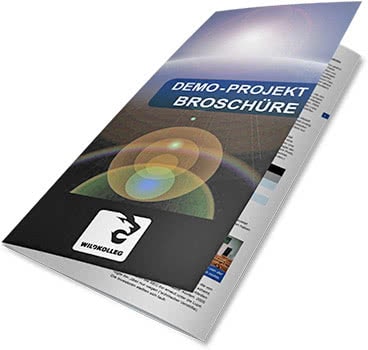 Unsere Adobe-zertifizierten Trainer (ACE*) bringen Ihnen die grundlegenden Funktionen der wichtigsten Grafik-Programme für das sog. „Desktop Publishing“ bei:
Unsere Adobe-zertifizierten Trainer (ACE*) bringen Ihnen die grundlegenden Funktionen der wichtigsten Grafik-Programme für das sog. „Desktop Publishing“ bei:
![]()
- Adobe® Illustrator (Ai)
- Adobe® Photoshop (Ps)
- Adobe® InDesign (Id)
- Adobe® Bridge (Br)
- Adobe® Acrobat (Aa)

*) Ein Adobe Certified Expert (ACE) hat im Umgang mit den Adobe Software-Produkten seine Fähigkeiten – auf Expertenniveau – unter Beweis gestellt. Um ACE zu werden, muss der Trainer produktspezifische Adobe-Prüfungen bestehen.
 Warum ein Paketkurs und brauche ich wirklich all diese Programme?
Warum ein Paketkurs und brauche ich wirklich all diese Programme?Wir erklären es Ihnen gerne! Klicken Sie hier, für die ausführlichen „Paket-Details„.
Schulungsziel
Mit unserer Adobe PAKET Grafik-Schulung bieten wir eine ideale Lernumgebung mit praxisorientierten Übungen und Beispielen. Ein Schwerpunkt des Trainings liegt auf der Gestaltung Ihres ersten Firmen-Flyers.
Nach Abschluss dieses Praxistrainings werden Sie Ihre kreativen Ideen eigenständig umsetzen können und wichtige Arbeitsweisen in der Praxis anwenden. Sie sind in der Lage, bestehende Dateien Ihrer Agentur zu aktualisieren und hochwertige Grafiken für Marketingzwecke und Druckerzeugnisse (Anzeigen, Plakate, Broschüren) zu gestalten. Sie werden wertvolle Tipps & Tricks erhalten, um kostspielige Fehler in der Druckvorstufe zu vermeiden.
Zielgruppe
- Einsteiger / Anfänger
- Marketing-Mitarbeiter
- allg. Anwender
Empfohlene Vorkenntnisse
- sicheres Arbeiten unter Windows oder Apple macOS
- keine Grafik/DTP-Vorkenntnisse nötig
Schulungsinhalte – Tag 1
Thementag: Adobe® Illustrator inkl. Kurzeinführung in Adobe® Bridge
- Der Arbeitsbereich
- Das Eigenschaftenbedienfeld
- Das Steuerungsbedienfeld
- Verwalten von Bedienfeldern
- Wechseln zwischen Arbeitsbereichen
- Das Werkzeugbedienfeld
- Dokumente einrichten
- Festlegen der Dokumentformat-Einstellungen
- Ändern des Ansichtsbereichs
- Anzeigen von Bildmaterial als Pfade
- Lineale und Hilfslinien
- Auswählen und Anordnen von Objekten
- Auswählen von Objekten
- Gruppieren von Objekten
- Verschieben von Objekten
- Ausrichten und Verteilen von Objekten
- Transformieren von Objekten
- Das Transformierenbedienfeld
- Skalieren von Objekten
- Drehen von Objekten
- Spiegeln von Objekten
- Objekte kombinieren
- Das Pathfinder-Bedienfeld
- Formerstellungswerkzeug
- Ebenen
- Das Ebenenbedienfeld
- Erstellen neuer Ebenen
- Verschieben von Objekten in eine andere Ebene
- Auswählen von Objekten mit dem Ebenenbedienfeld
- Sperren, Ausblenden und Löschen von Ebenen
- Zeichnen
- Zeichnen einfacher Linien und Formen
- Zeichnen mit dem Zeichenstift-Werkzeug
- Zeichnen von Kurven
- Bearbeiten von Pfaden
- Auswählen von Pfaden, Segmenten und Ankerpunkten
- Anpassen von Pfadsegmenten
- Verbinden zweier offener Pfade
- Hinzufügen oder Löschen von Ankerpunkten
- Umwandeln von Kurven- in Eckpunkte
- Farben
- Flächen und Konturfarbe einstellen
- Auswählen von Farben
- Das Farbbedienfeld
- Speichern von Farbfeldern
- Hinzufügen von Verläufen
- Verlaufsbedienfeld und Verlauf-Werkzeug
- Bearbeiten eines Verlaufs
- Hinzufügen von Volltonfarben
- Importieren von Bildern
- Adobe® Bridge kennenlernen
- Vorteile und Einsatzmöglichkeiten
- Arbeitsbereich und Bedienfelder
- Dateien bewerten und filtern
- Favoriten zuweisen
- Dateien an Adobe Programme übergeben
- Farbeinstellungen synchronisieren (am Ps-Thementag)
Schulungsinhalte – Tag 2
Thementag: Adobe® Photoshop
- Anzeigen von Bildern
- Anzeigen eines anderen Bildausschnitts
- Ein- oder Auszoomen
- Vergrößern eines bestimmten Bildbereichs
- Farb- und Helligkeitskorrekturen
- Entfernen von Farbstichen
- Das Korrekturenbedienfeld
- Anwenden einer Korrektur mit dem Korrekturenbedienfeld
- Farbton / Sättigung
- Selektive Farbkorrekturen
- Helligkeitskorrekturen mit Gradationskurven durchführen
- Änderungen Rückgängig machen
- Das Protokollbedienfeld
- Wiederherstellen eines früheren Bildstatus
- Erstellen eines Schnappschusses
- Verblassen eines Befehls
- Auswahlen erstellen
- Auswählen von Pixeln
- Rechteck- und Ellipsen-Auswahl-Werkzeug
- Lasso-Werkzeug
- Polygon-Lasso-Werkzeug
- Schnellauswahl-Werkzeug
- Verschieben, Ausblenden oder Umkehren einer Auswahl
- Auswahlen addieren und subtrahieren
- Glätten der Auswahlkanten
- Verschieben, kopieren und löschen ausgewählter Pixel
- Verschieben einer Auswahl
- Kopieren einer Auswahl
- Löschen ausgewählter Pixel
- Bilder mit Ebenenmasken freistellen
- Masken und Alphakanäle
- Erstellen und Bearbeiten von Ebenenmasken
- Auswahlkanten für optimale Freistellungs-Ergebnisse verbessern
- Auswahlkanten glätten
- Farbsäume an Auswahlkanten entfernen
- Ebenen
- Das Ebenenbedienfeld
- Arbeiten mit Ebenen
- Konvertieren von Hintergründen und Ebenen
- Duplizieren von Ebenen
- Maskieren von Ebenen
- Ebenen kopieren und einfügen
- Bilder zuschneiden
- Bildausschnitte festlegen
- Bilder auf eine bestimmte Größe bringen
- Bildgröße und Auflösung
- Pixelabmessungen und Druckbildauflösung
- Dateigröße
- Bildschirmauflösung
- Neuberechnen von Bildern
- Ändern der Pixelmaße eines Bildes
- Ändern der Druckausgabegröße und der Auflösung
- Ebeneneffekte und -stile
- Anwenden oder Bearbeiten eines eigenen Ebenenstils
- Ebenenstil-Optionen
- Ein- oder Ausblenden von Ebenenstilen
- Konvertieren eines Bildes in einen anderen Farbmodus
- Einstellen konsistenter Farben
- Erstellen eines sw-Bildes
- RGB- und CMYK-Modus
- Text
- Punkttext hinzufügen
- Texte formatieren
- Textdarstellung glätten
- Transformieren von Objekten
- Anwenden von Transformationen
- Auswählen eines Objekts für die Transformation
- Frei transformieren
- Retuschieren
- Kopierstempel
- Bereichsreparatur-Pinsel
- Bilder speichern
- Übersicht über die verschiedenen Dateiformate
- Bilder für Web speichern
- Optimieren eines Bildes für das Web
Schulungsinhalte – Tag 3
Thementag: Adobe® InDesign inkl. Einsatz von Adobe® Acrobat Pro/DC
- Dokumente einrichten
- Satzspiegel anlegen
- Ändern von Seitenrand- und Spalteneinstellungen
- Seiten und Druckbögen
- Ändern der Seiten- und Druckbogenanzeige
- Festlegen einer Zielseite
- Hinzufügen von neuen Seiten zu einem Dokument
- Wechsel zwischen den Ansichtsmodi
- Musterseiten
- Erstellen von Musterseiten
- Erstellen einer Mustervorlage auf der Basis einer anderen
- Bearbeiten des Layouts einer Mustervorlage
- Anwenden von Musterseiten
- Abtrennen von Musterseitenobjekten
- Importieren einer Mustervorlage
- Seitenzahlen einfügen
- Text
- Erstellen von Textrahmen
- Textrahmeneigenschaften
- Versatzabstand in Textrahmen
- Verketten von Textrahmen
- Manueller oder automatischer Textfluss
- Importieren von Text aus Word
- Vertikale Textausrichtung in einem Textrahmen steuern
- Schriften-Menü filtern
- Absatz- und Zeichenformate
- die Formatbedienfelder
- Importieren von Formaten
- Anwenden von Formaten
- Bearbeiten von Zeichen- und Absatzformaten
- Aufzählungslisten erstellen und formatieren
- Auswählen und Anordnen von Objekten
- Auswählen von Objekten
- Gruppieren von Objekten
- Verschieben von Objekten
- Ausrichten und Verteilen von Objekten
- Transformieren von Objekten
- das Transformieren-Bedienfeld
- Skalieren von Objekten
- Drehen von Objekten
- Ebenen
- das Ebenenbedienfeld
- Erstellen neuer Ebenen
- Verschieben von Objekten in eine andere Ebenen
- Auswählen von Objekten mit dem Ebenenbedienfeld
- Sperren, Ausblenden und Löschen von Ebenen
- Farben
- Flächen und Konturfarbe einstellen
- Auswählen von Farben
- das Farbbedienfeld
- Speichern von Farbfeldern
- Hinzufügen von Volltonfarben
- Bilder
- Importieren von Bildern
- Platzieren mehrerer Grafiken
- Korrigieren von Bildern mit niedriger Auflösung
- Verwalten von Verknüpfungen
- das Verknüpfungen-Bedienfeld
- Anzeigen wichtiger Informationen im Verknüpfungen-Bedienfeld
- Aktualisieren, Wiederherstellen und Ersetzen von Verknüpfungen
- Bearbeiten des Originalbildes
- Ausgabe
- Verpacken von Dateien
- Druckfähige PDFs (X-3) erzeugen
- E-Mail-/Web-optimierte PDFs erzeugen
- Adobe PDF-Vorgaben
- Empfohlene PDF-Einstellungen
- Einsatz von Adobe® Acrobat Pro/DC
- Überprüfen der Drucktauglichkeit von PDF-Dateien
- Durchführung eines Preflight-Checks
- Hilfreiche Tipps & Tricks
*) Erweiterten Themen werden je nach Arbeitstempo behandelt.
In unserem zugehörigen Adobe® Paket Aufbau-Training erlernen Sie zeitsparende und effizientere Lösungen für häufig auftretende Aufgaben im Layoutprozess. Zudem werden fortgeschrittene Techniken zur Bearbeitung komplexer Vektorgrafiken, Bildretusche und -montage vermittelt. Das Training beinhaltet detaillierte Anleitungen, um Ihre Fähigkeiten weiter auszubauen. Weitere Details…
Verfügbare Plattformen:
Microsoft Windows und Apple macOS
Kurssprache:
Deutsch und auf Wunsch auch Englisch.
Dauer:
3 Tage à 8 Unterrichtsstunden.(1)
(8:30 Uhr bis ca. 15:45 Uhr)

